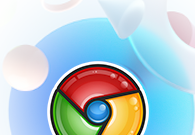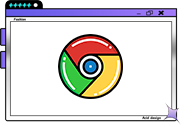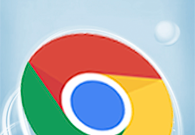谷歌浏览器怎么取消2345默认主页?如今很多人选择使用谷歌浏览器作为默认浏览器,不过大家在使用这款浏览器的时候经常会遇到各种问题,比如最近不少小伙伴打开谷歌浏览器却出现2345的页面,这是由于2345将谷歌浏览器的主页篡改了,那么我们如何取消2345默认主页呢。下面就让小编给大家带来谷歌浏览器取消2345默认主页具体方法,希望能够帮助大家解决问题。
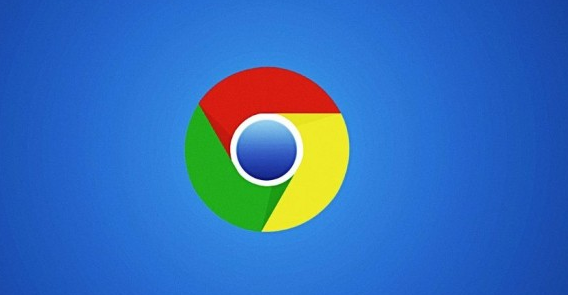
1、电脑桌面找到谷歌浏览器并打开,如下图所示。
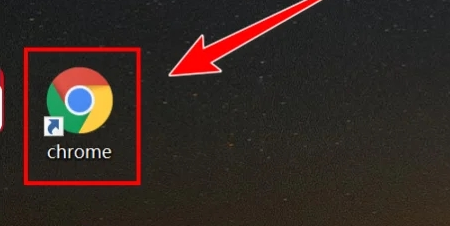
2、进入浏览器后,点击右上角的菜单,选择设置进入,如下图所示。
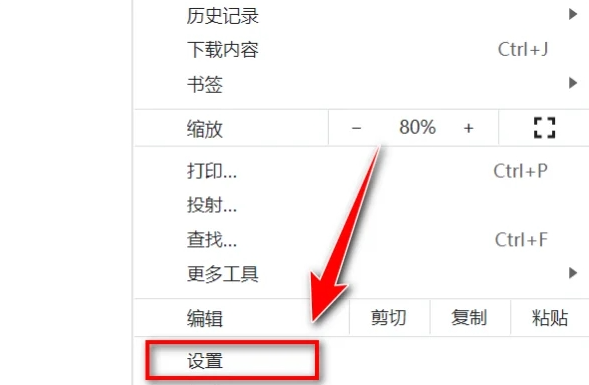
3、点击启动时,就可以看到跳转的网页是2345,如下图所示。
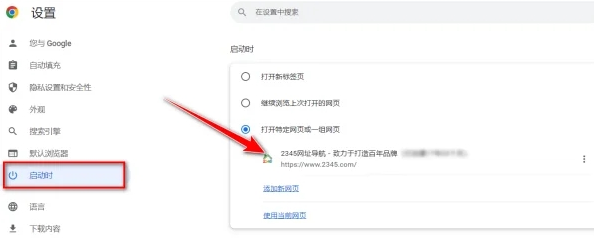
4、将其选择为打开新标签页就可以了,如下图所示。
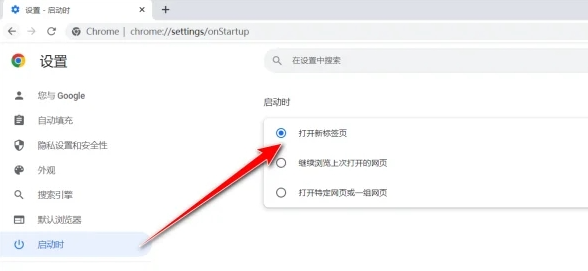
以上就是【谷歌浏览器怎么取消2345默认主页?谷歌浏览器取消2345默认主页具体方法】的所有内容啦,想了解更多关于chrome浏览器相关内容,请继续关注本站!